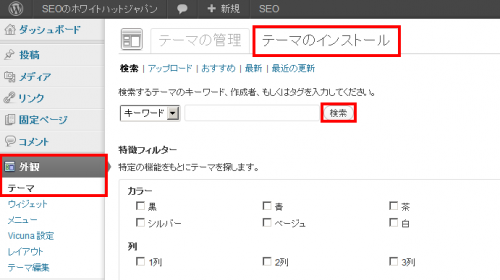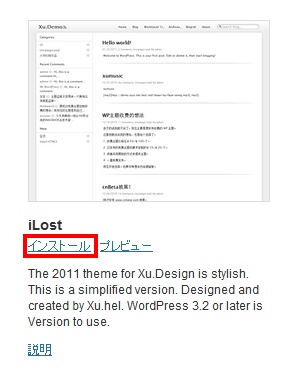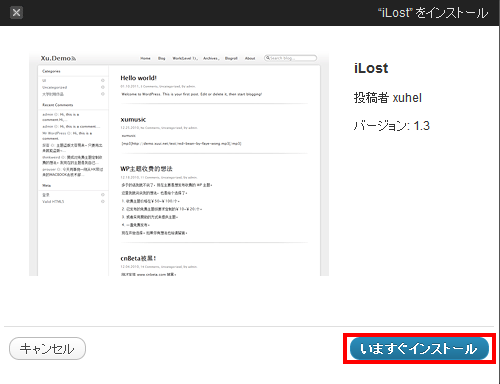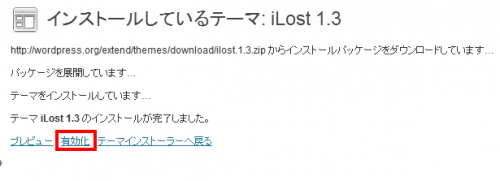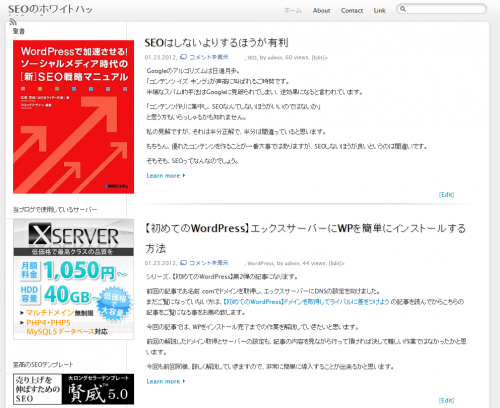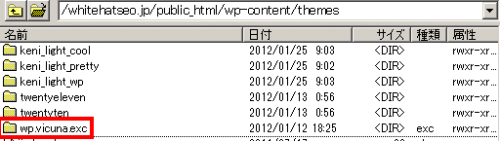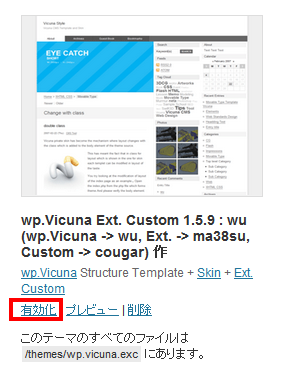さて、前回の初めてのWordPressでは、エックスサーバーにWordPressをインストールするところまで説明いたしました。
ここからは自由に作業してもらえばいいのですが、テーマ(テンプレート)を変更して好みの見た目にしたり、便利なプラグインをあらかじめ導入しておいて更にSEOに強くしたり、管理を楽にすることもできます。
今回はプラグインより先に、テンプレートを導入してみたいと思いますが、サーバー設定→WordPressインストール→テンプレート設定→プラグイン設定→WordPress詳細設定までが一連の流れとなっています。
全てを終らせて導入完了だと思ってください。
導入する方法はWordPress管理画面からテーマを直接選んで導入する方法と、テーマの配布先からダウンロードしてきてアップロードし適応する2種類の方法があります。
見た目で選びたい場合、管理画面から直接テーマを選んで気に入った物を選ぶといいでしょう。
ホワイトハットジャパンではソースが美しく初心者にも管理がしやすく、また、SEOにも強い無料テーマという理由でwp.Vicuna(公式サイトがなくなってしまい、オールドドメイン利用のスパムサイトに変更されていたためリンクを外しました)の改造版であるwp.Vicuna.excを使っています。
Vicunaは管理画面から直接選んでインストールすることはできませんので、ファイルをダウンロードし手動でアップロードし適用させます。
今回はどちらの方法も解説していきたいと思います。
2015年4月4日追記:Vicunaは良いテーマだったのですが、公式サイトは閉鎖されてしまっていますし、レスポンシブ・ウェブデザインにも対応ですので、今使うのでしたら他のテンプレートのほうが良いかと思います。
例えば賢威6.2ならSEOにも強くレスポンシブ対応ですし、賢威コミュニティも利用できます。無料のテーマですとSTINGER5が評判良いようです。
WordPressのテーマ-メニュー
WordPressの管理画面から直接テーマを選ぶ方法
見た目や機能でテンプレートを選びたい方にお薦めの方法です。
WPのダッシュボードから、外観→テーマ→テーマのインストールタブを選択します。
何も文字を入れず、何もチェックせずに検索ボタンをクリックすると、用意されている全種類のテーマを見ることができます。
2012年1月25日現在で600種類を越えるテンプレートが選択可能になっています。
2015年4月4日追記:現在では1774種類が選択可能になっていました。
更に機能やカラムの数、色などで絞り込んで探してみてもいいでしょう。
気に入ったテーマがあったらインストールしてみましょう。
今回はiLostというテーマを選択してみました。
今すぐインストールをクリックします。
有効化をクリックします。
テーマの適用が完了しました。
何かおかしなところもありますが、今回はテーマの適用方法の解説なのでそのまま適応させてみました。
ウィジェットの種類や、バナーのサイズ等、Vicunaに最適化しているのでバナーがはみ出たりしていますが気にしないでください。
ダウンロードしてきたテンプレートを適用する方法
ダウンロードしてきたテーマを利用したい場合はこちらの方法で導入をしていきます。
当ブログではwp.vinuca.excを使用しSEOを行っていっていますので、こちらの方法で導入作業を行いました。
まずは、http://fos.uzusionet.com/wordpress/vicunaからwp.vicuna.excをダウンロードしてきます。
ダウンロードしたファイルを/wp-content/themes/にアップロードします。
ダッシュボードから外観→テーマでwp.Vicuna EXT. Customを有効化させましょう。
以上で導入完了です。
簡単に外観を変えることができるのはWordPressの楽しいところですね。
見た目の好みや機能でご自身にぴったりなテーマを探してみてください。